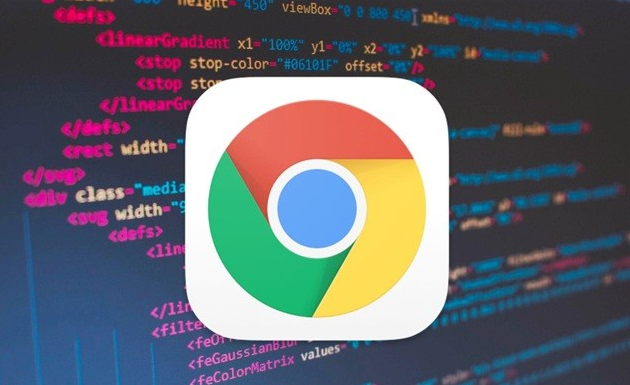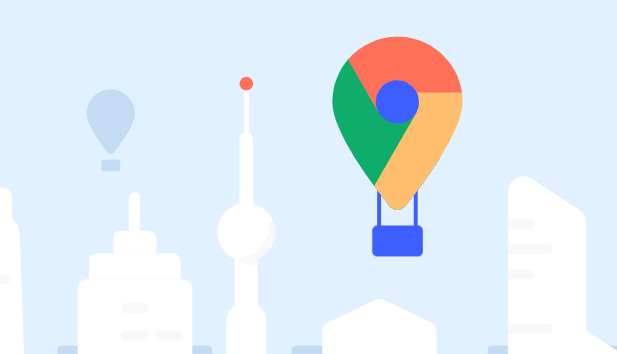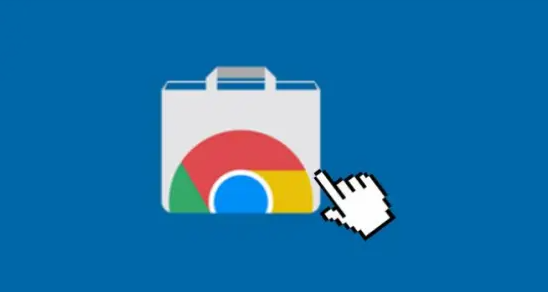谷歌浏览器自动填充功能设置及安全保护详解教程
时间:2025-08-08
来源:谷歌浏览器官网

1. 开启自动填充功能
- 打开谷歌浏览器,点击右上角三个点的菜单按钮,选择“设置”。向下滚动找到“自动填充和密码”选项并点击进入。在这里可以看到多个分类,如“地址和其他信息”“密码”等。分别开启对应开关即可启用相关类型的自动填充功能。例如,开启“保存并填写地址”后,浏览器会记住输入过的收货地址;开启“保存并填写密码”则能在登录网站时自动代入存储的账号密钥。
2. 添加与管理个人信息
- 在“自动填充设置”页面中,点击“地址”下方的“添加”链接,按照提示逐步录入详细的通讯地址等内容。此后在需要填写地址的网页表单中,浏览器将自动填充已保存的信息。对于密码部分,进入“密码管理器”,通过点击列表中的条目可查看或删除特定网站的保存记录。若需新增密码条目,点击“添加”按钮,手动输入网址、用户名及密码完成保存。
3. 导入导出密码数据备份
- 为防止数据丢失,可在“密码”管理页面使用“导出密码”功能生成文件进行备份。该文件应妥善存放于安全的存储位置,以便在其他设备或应用上恢复使用。此操作尤其适合更换设备时迁移重要凭证。
4. 跨设备同步配置
- 如果希望多台设备共享相同的自动填充数据,需先登录谷歌账号,然后在设置中找到“同步和Google服务”选项并开启同步功能。这样在不同电脑、手机等终端访问同一账户时,都能获取最新的自动填充信息。
5. 增强账户安全的防护措施
- 启用两步验证机制,即使密码意外泄露也能提供额外保护层。定期检查已保存的密码强度,及时修改弱密码或重复使用的高风险密钥。同时关注付款方式的安全性,仅保留常用且必要的信用卡信息,并开启银行交易提醒服务。
6. 清理公共电脑上的使用痕迹
- 在使用他人设备时避免启用自动填充功能,若必须使用应在结束后立即清除记录。返回“设置”→“清除浏览数据”,勾选“自动填充表单数据”并执行清理操作,确保不留个人隐私信息。
7. 单独删除特定条目的操作方法
- 如需移除某个具体的自动填充项(如某次错误的密码保存),可直接在对应的管理页面找到目标条目,点击旁边的删除图标即可移除该条记录而不影响其他数据。
8. 禁用自动填充功能的流程
- 当不再需要此功能时,进入“自动填充和密码”设置页,关闭所有已开启的开关按钮。随后点击下方的“清除浏览数据”,勾选“密码和其他登录数据”以及“自动填充表单数据”,确认后即可彻底停用并清空历史记录。
9. 防范信息泄露的技术手段
- 避免在不可信的网络环境下使用自动填充功能,减少被中间人攻击的风险。结合第三方密码管理工具(如LastPass、1Password)实现更高级别的加密存储与多因素认证保护。
10. 开发者视角的控制代码应用
- 针对特殊需求场景,可在网页表单的文本框中加入控制属性`autocomplete="off"`阻止浏览器自动填充。例如通过HTML标签定义或JavaScript脚本动态设置该属性值。
按照上述步骤操作,用户能够高效利用谷歌浏览器的自动填充功能提升效率,同时采取多重安全措施保障个人信息不被泄露。